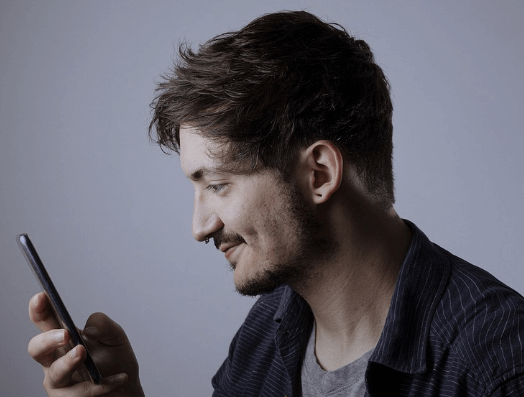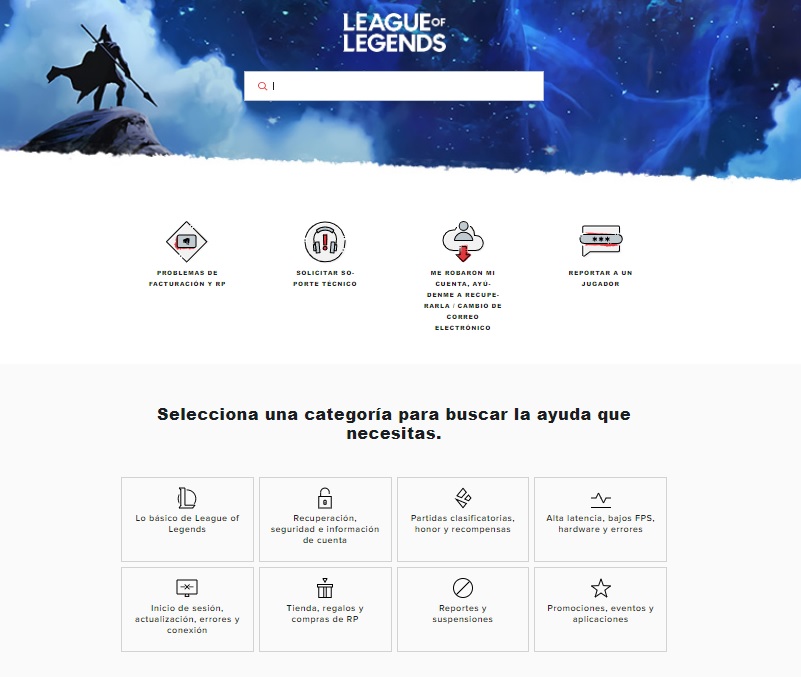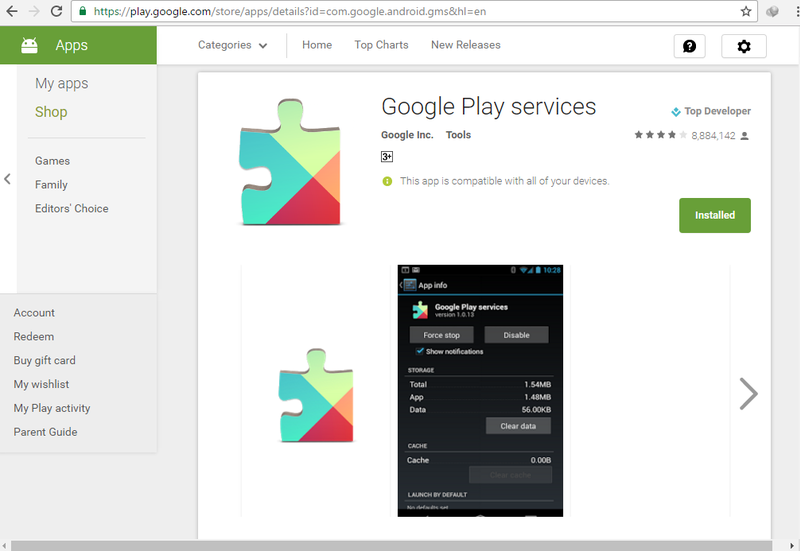Consejos para configurar un repetidor Wifi
Configurar un repetidor de señal WiFi puede ser un procedimiento algo engañoso, pues no es algo a lo que estemos habituados a hacer a diario como encender un ordenador. También depende mucho del fabricante, pero en términos generales todos se dedican a lo mismo.
Como su nombre lo indica, el repetidor wifi, se encarga de repetir la señal del router haciendo que se amplíe el rango de la misma y cubrir de forma más eficiente el territorio de su hogar u oficina, del cual se pueda acceder a Internet.
De igual forma, el repetidor de WiFi se convierte en una solución más económica cuando comprar un router de mayor rango (y por ende, mayor precio) no es una opción viable. Aquí algunos consejos para configurar un repetidor WiFi.

Configurar un repetidor de WiFi a través del botón WPS
Para configurar un repetidor de WiFi a través del botón WPS, de forma que la señal de tu WiFi se extienda por toda el área de tu hogar u oficina, hay un par de simples pasos a seguir:
- Conectar tu repetidor WiFi a una fuente de poder cercana al router principal.
- Presionar el botón WPS en el router principal, luego inmediatamente presionar el botón WPS en el repetidor WiFi. Nota: El router deberá indicar con la luz LED que ha sido presionado de forma correcta el botón WPS, de forma similar el repetidor también indicará con una luz LED que se ha presionado el botón WPS. De no ser así, deberá repetirse el procedimiento, empezando con el router principal y luego con el repetidor wifi. El lapso de tiempo para activar ambos botones no debe exceder los dos minutos.
- El proceso WPS deberá tardar un máximo de dos minutos. Se puede esperar un par de minutos a que se configure de forma automática y revisar luego el indicador LED de tu repetidor. Si está encendido (no importa el color o cuantas barras marque), entonces el repetidor se ha conectado de forma exitosa al router principal.
- Si luego de un par de minutos la luz del repetidor no está encendida, quiere decir que el proceso WPS ha fallado. Puede que sea necesario otro intento (o varios más) para establecer la conexión WPS llevando a cabo nuevamente los pasos antes mencionados.
- Por último, de ser necesario, se puede mover el repetidor a cualquier parte dentro del rango del router principal para extender y disfrutar de la señal inalámbrica. Una vez configurado, conectará automáticamente al WiFi, sin importar cuantas veces se conecte o se desconecte.
Configuración manual de un repetidor WiFi
Si por algún motivo el modelo del repetidor no trae el botón WPS o no se puede conectar de esta forma, no hay por qué temer, es posible realizar la configuración manual del repetidor WiFi utilizando la página de configuración de tu router desde un navegador web.
Importante: antes de seguir las siguientes instrucciones, es recomendable desconectar el PC del internet, desconectando el cable Ethernet o desconectándose de la red inalámbrica.
- Conecta el repetidor a una fuente de poder cercana a tu router principal.
- Conecta el ordenador al repetidor usando las opciones A o B:
- Conexión inalámbrica:
- Abrir la lista de conexiones de red inalámbrica del ordenador o el centro de redes y recursos compartidos para ver la lista de conexiones disponibles en el área.
- Ubicar el repetidor en la lista y seleccionarlo. Por defecto debe tener un nombre derivado a su fabricante y modelo.
- Ingresar la clave del repetidor. Muchas veces impresa en el manual de usuario o la parte trasera del mismo repetidor.
- Completar la conexión con el ordenador.
- Conexión con el cable Ethernet:
- Insertar el cable Ethernet en el repetidor en un extremo y del otro extremo al PC.
- La conexión deberá ser automática.
- Conexión inalámbrica:
- Abrir el navegador web e ingresar la dirección IP provista por el fabricante, impresa en el manual de usuario o la parte posterior del repetidor.
- Ingresar la clave de usuario del repetidor (impresa en el manual o parte posterior del repetidor) y presionar ENTER.
- Presionar INICIO y seguir las instrucciones del asistente de instalación.
- Al terminar, presionar FINALIZAR.
Una vez esté conectado el repetidor, las luces deberán dejar de parpadear indicando una conexión estable al router principal. El repetidor estará ahora configurado y disponible para relocalizar al puesto de alcance deseado.
¿Cómo realizar un Reset de fábrica a un repetidor de WiFi?
Se puede creer que dejar sin alimentación eléctrica será suficiente para que el dispositivo vuelva a las configuraciones de fábrica, pero la programación del mismo previene que algún corte de luz improvisto sea el responsable del reset. Es por ello que los fabricantes proveen de un botón que permita realizarlo.
Cada modelo puede variar al momento de requerir un reseteo de fábrica, sin embargo suele ser ejecutado de forma sencilla al ubicar el botón “RESET” y presionarlo de cinco a diez segundos. Por lo general una luz LED o un sonido electrónico indicarán que el reset de fábrica a tu repetidor de WiFi se ha llevado a cabo de forma exitosa.
Pasos para configurar un repetidor WiFi desde cero
Un repetidor WiFi es una opción realmente útil para ampliar la señal inalámbrica del hogar, oficina o incluso de un negocio pequeño, sin tener que recurrir a dispositivos más grandes o un enrejado de red inalámbrica cuya instalación puede ser realmente costosa.
Al tener un repetidor WiFi se controla el alcance de la señal pues se puede colocar tan cerca o tan lejos del router principal como se desee. Los pasos para configurar un repetidor WiFi desde cero son los siguientes:
- Conectar el repetidor WiFi a una fuente de poder cercana al router principal.
- Establecer la conexión del repetidor WiFi al router principal, ya sea por WPS o una conexión manual.
- Una vez conectado el repetidor, puede colocarse tan lejos o tan cerca del router principal como se desee.
Como detalle adicional, no debe configurarse cada vez que se desconecte de forma voluntaria o por algún apagón inesperado, la programación del dispositivo permite que se restablezca la conexión al router principal una vez sea devuelta la alimentación energética.